Взаємодія з базою даних реєстру через зовнішній клієнт
| Поточна інструкція опціональна і додана для вашої зручності. Зараз вона оновлюється. Дякуємо за розуміння! |
1. Передумови
Перейдіть за посиланням та встановіть останню версію DBeaver: https://dbeaver.io/download/.
2. Налаштування переадресації портів
-
Завантажте OpenShift origin client:
Або виконайте запит.
brew install openshift-cli -
Інсталюйте OpenShift origin client:
-
Для користувачів Windows:
-
розархівуйте його у Program Files та додайте шлях до цієї папки у PATH (cистемні змінні).
-
-
Для користувачів macOS Catalina:
-
у папці свого юзера створіть файл
.zshrc, якщо його не існує:touch .zshrc -
відкрийте файл
.zshrcopen ~/.zshrc -
додайте шлях у PATH:
export PATH="$PATH:/Users/[username]/Downloads/openshift-origin-client-tools-v3.11.0-0cbc58b-mac" -
збережіть зміни та закрийте файл
.zshrc
-
-
-
Переконайтеся, що OpenShift встановлено:
-
Відкрийте командний рядок та запустіть команду “oc”.
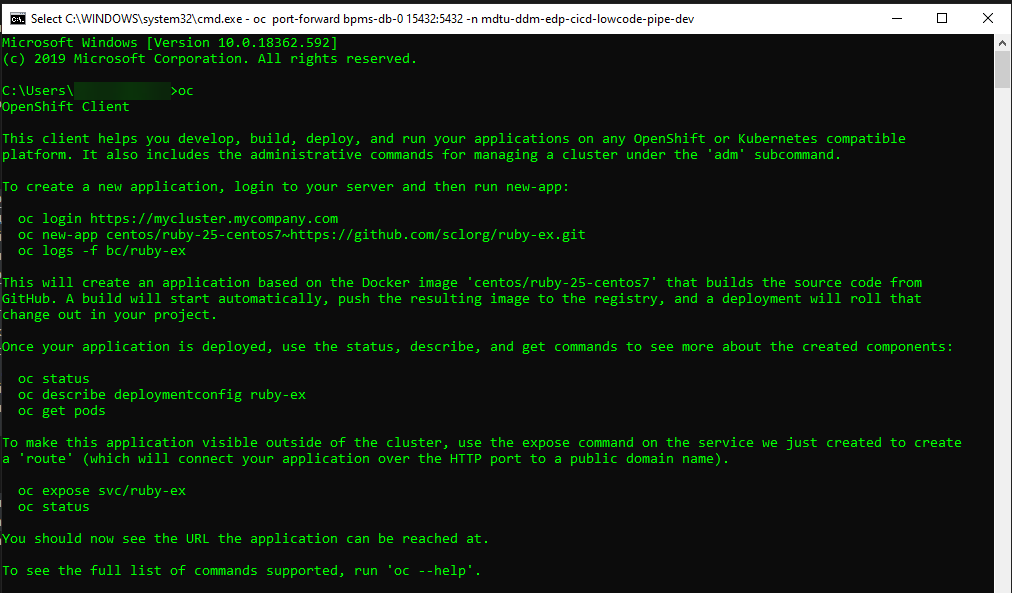
Повинні відобразитися наступні дані. Якщо зазначено інше, то перевірте чи вірно зазначено шлях у PATH.
-
-
Авторизуйтесь до OpenShift консолі. `
-
Натисніть на профіль користувача у правій верхній частині та оберіть
Copy Login Command.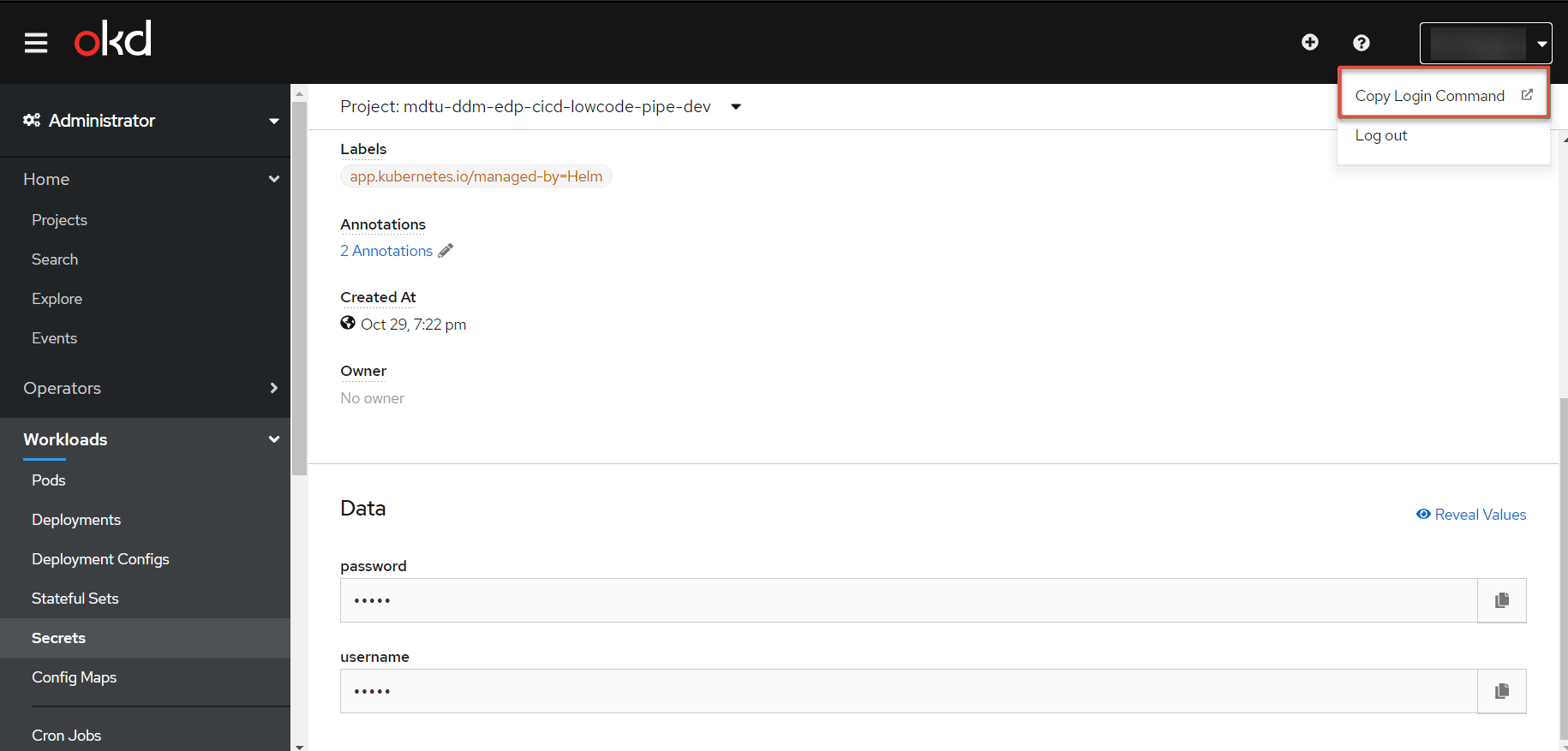
-
Авторизуйтесь через Keycloak та натисніть на
Display Token. Скопіюйте значення у поліLog in with this token.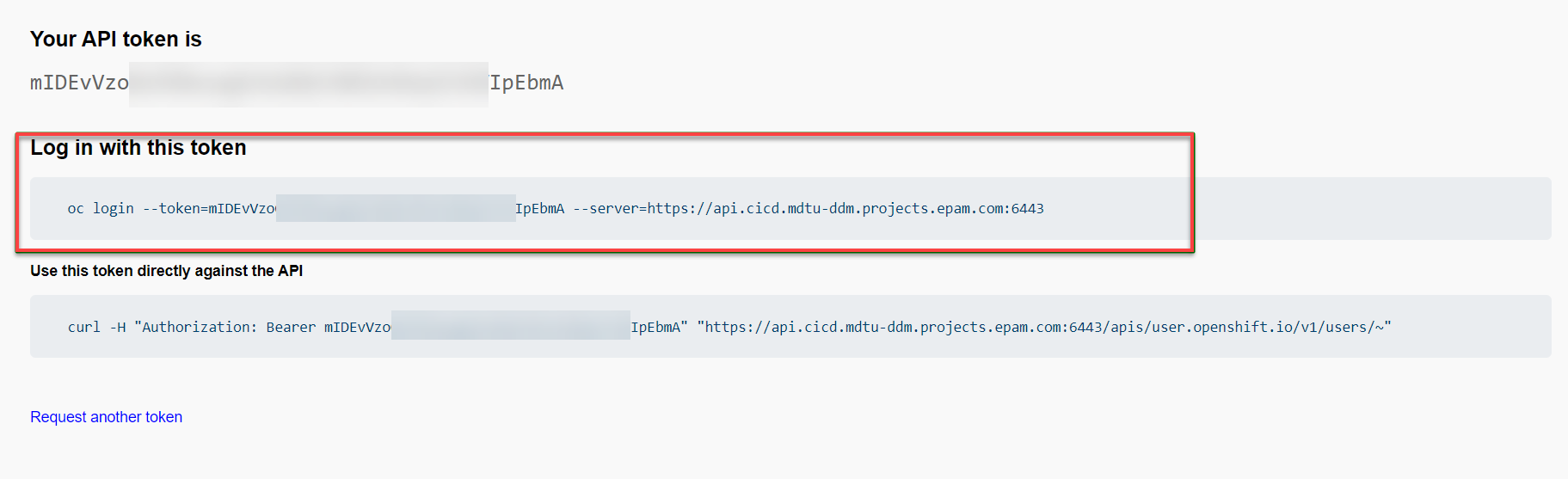
-
Відкрийте командний рядок та запустіть в ньому скопійовану команду.
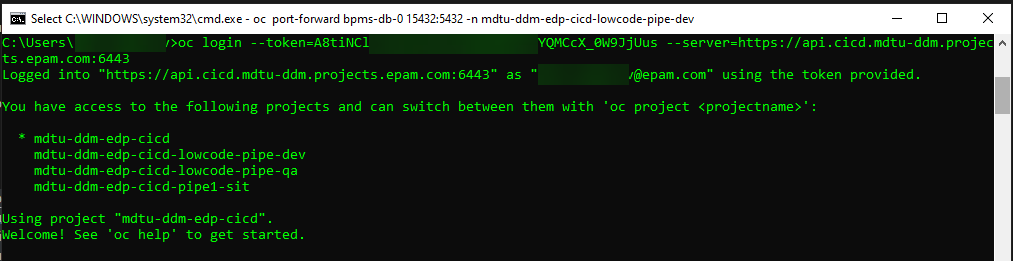
У разі успішного виконання команди, в консолі буде відображено перелік проектів до яких ви маєте доступ.
-
Поверніться до OpenShift консолі та увійдіть до меню
Workload→Podsй виберіть необхідний проєкт. Скопіюйте назву поди для бази даних.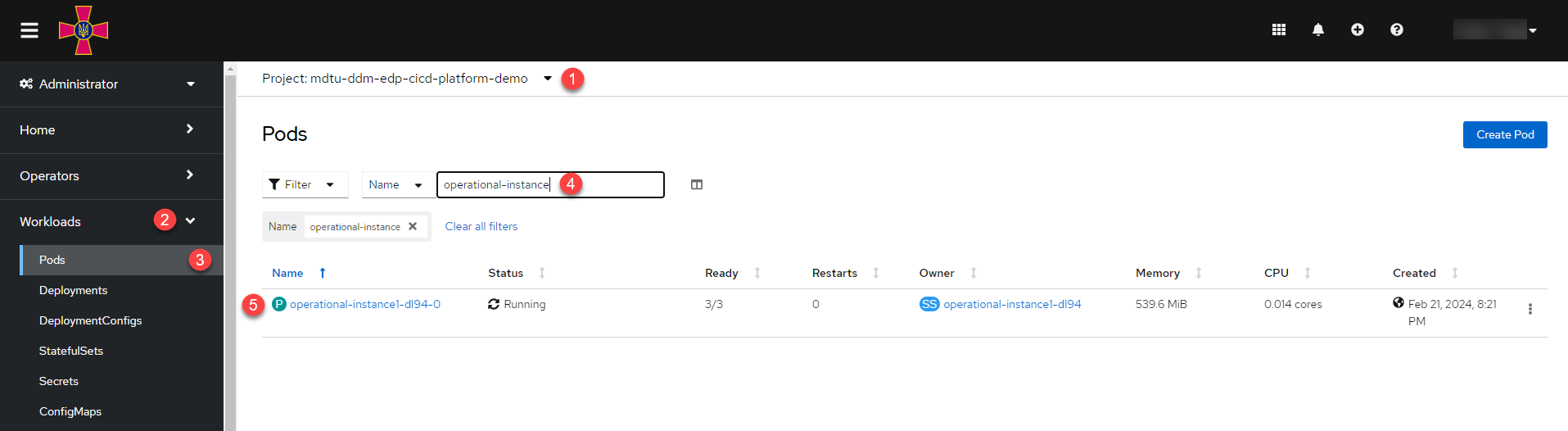
Наприклад:
operational-instance-dl94-0, деoperational-instance— незмінна частина, аdl94-0— відрізняється для кожного реєстру. -
Відкрийте командний рядок або термінал, та виконайте команду:
oc port-forward operational-instance-dl94-0 15432:5432 -n study-dpss-1де:
-
15432- будь-який вільний порт; -
5432- стандартний порт Postgre або27017— стандартний порт Mongo; -
study-dpss-1- назва проєкту.Перенаправлення до localhost буде спрацьовувати доки відкритий командний рядок із цим запитом. Для віддаленого з’єднання з іншим проєктом, заново виконайте кроки 4-7 (згенеруйте токен та авторизуйтеся).
-
-
Для переходу до робочого проєкту виконайте команду:
oc project <registry-name>-
<registry-name>— назва реєстру.ПрикладC:\Users\User_Name> oc project platform-demo Now using project "platform-demo" on server "https://example.com:6443".
-
3. Налаштування з’єднання з БД реєстру
Натисніть New Connection, оберіть PostgreSQL і заповніть потрібні значення з’єднання з БД:
-
Host:
localhost -
Database:
registry -
Port: 15432 (відповідно обраному порту у команді крок 9)
-
Username/Password: Відкрийте OpenShift-консоль → Workloads → Secrets →
<secret-name>→ Username/Password,
де<secret-name>— назва секрета, що містить логін та пароль.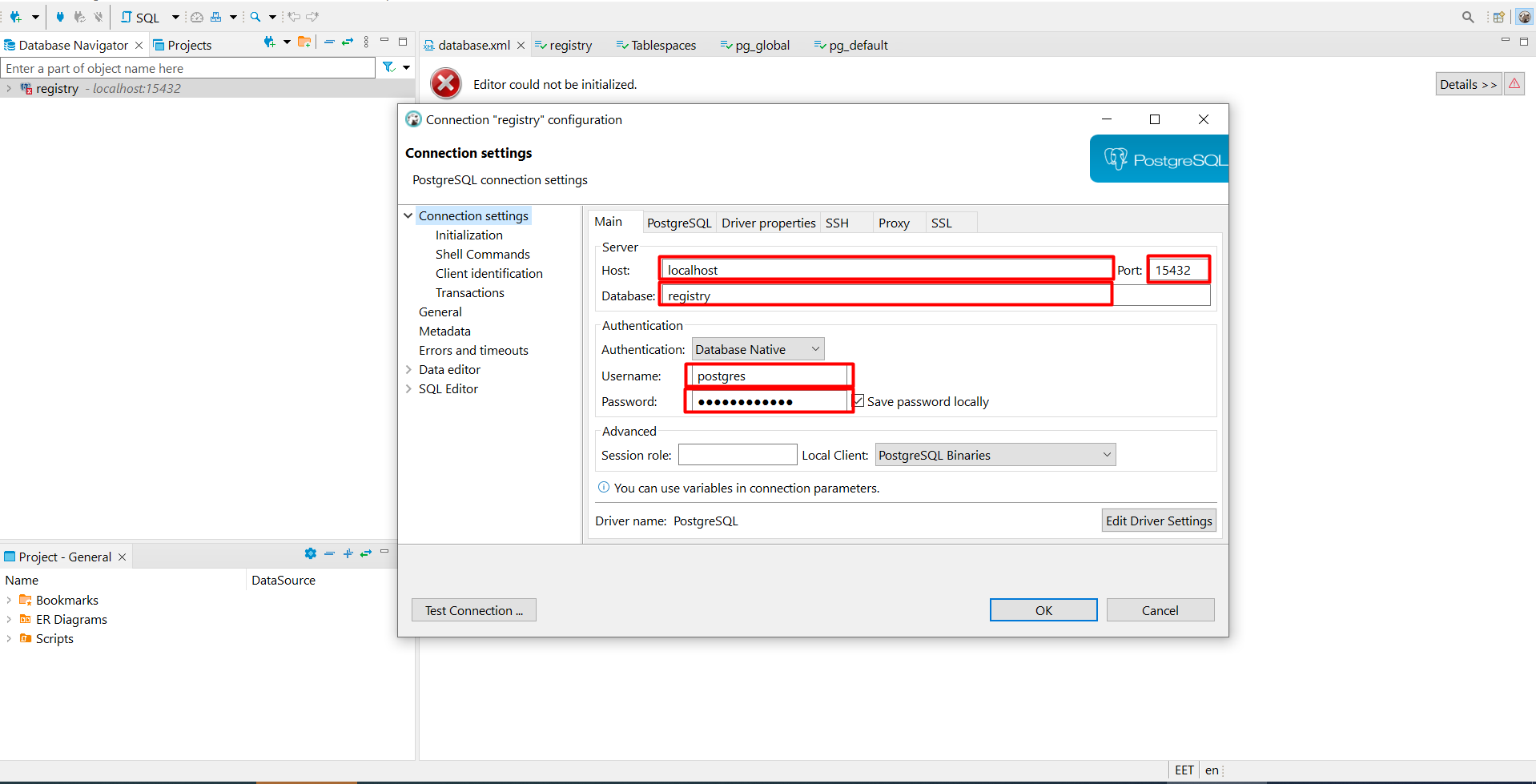
-
У випадку, коли для підключення до бази даних використовується користувач
postgres, необхідно встановити секретoperational-pguser-postgres.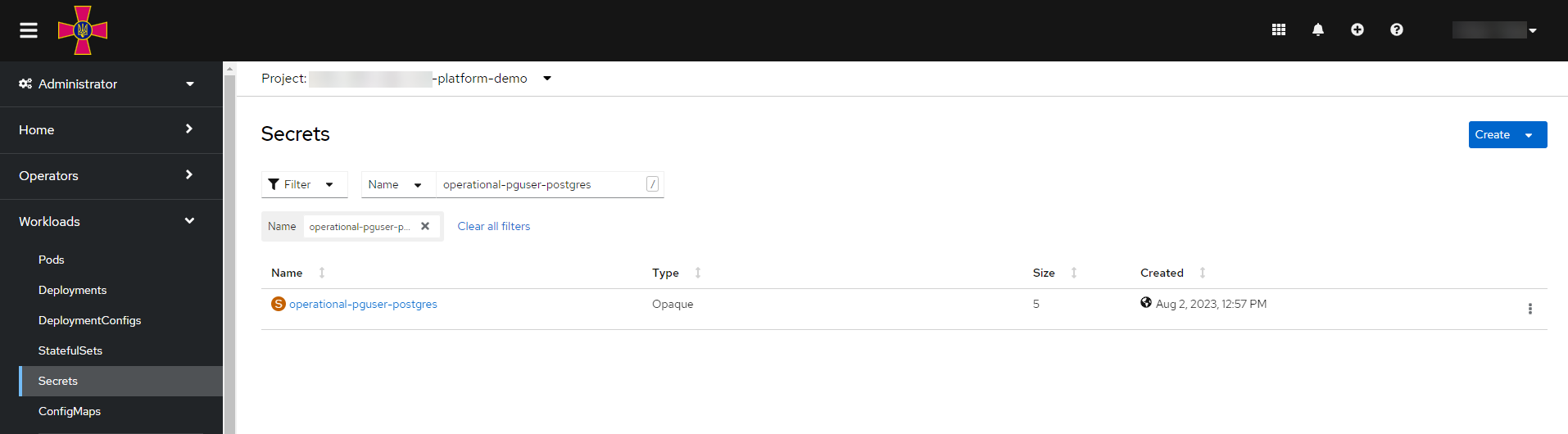
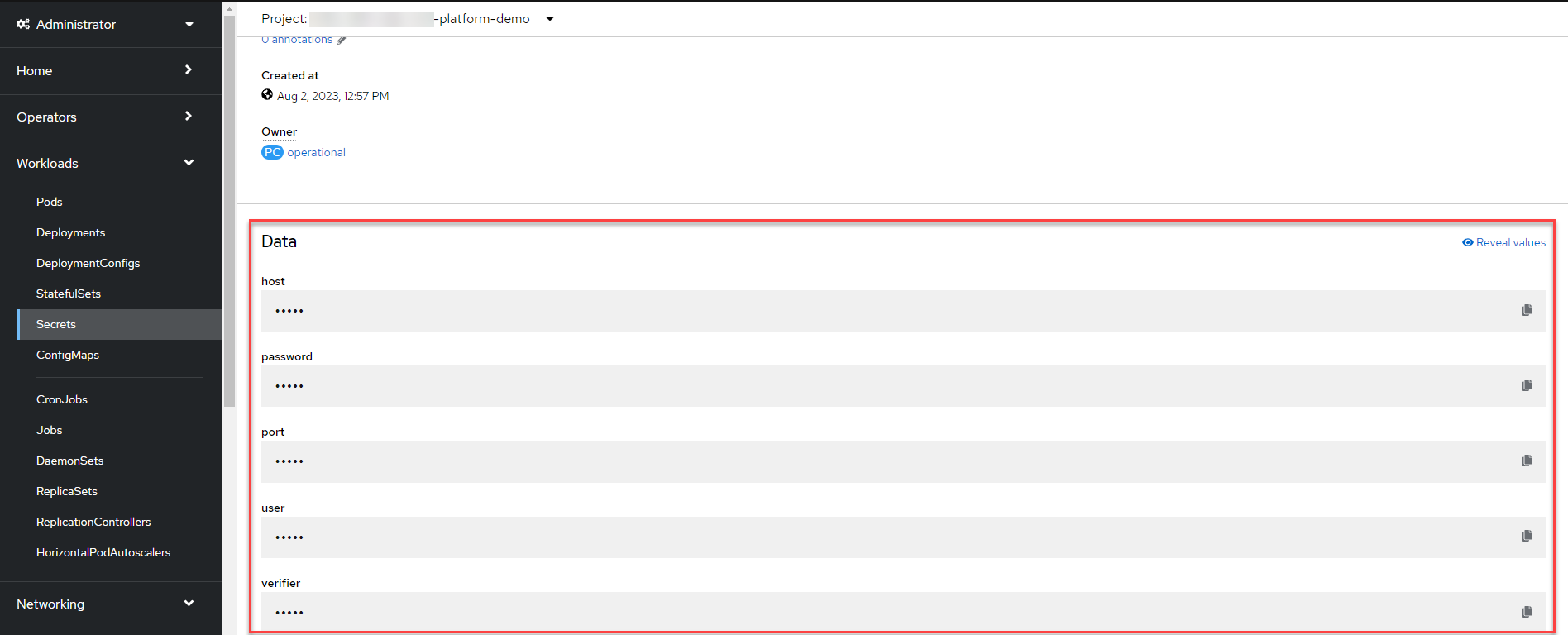
-
Для користувачів з ролями
application_roleабоregistry_owner_roleслід використовувати секретcitus-roles-secrets.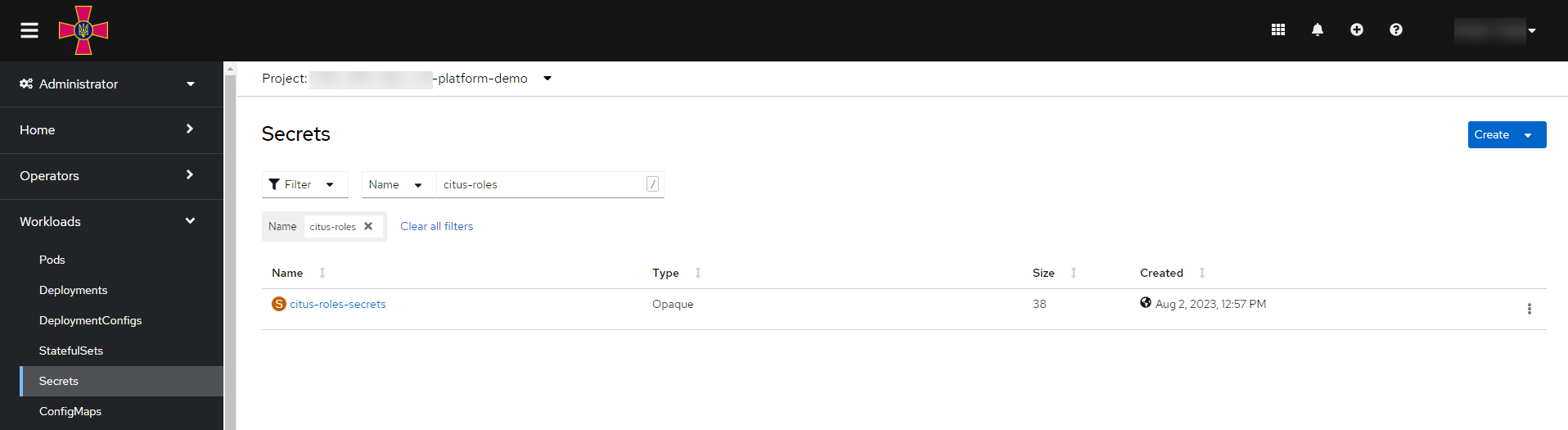
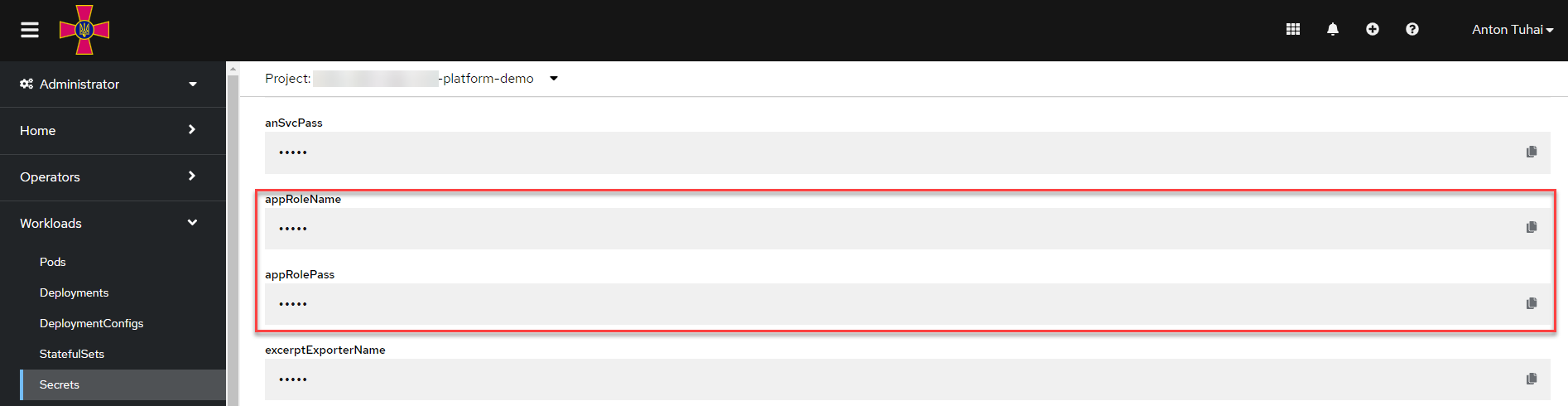
Результат успішного підключення виглядатиме наступним чином:
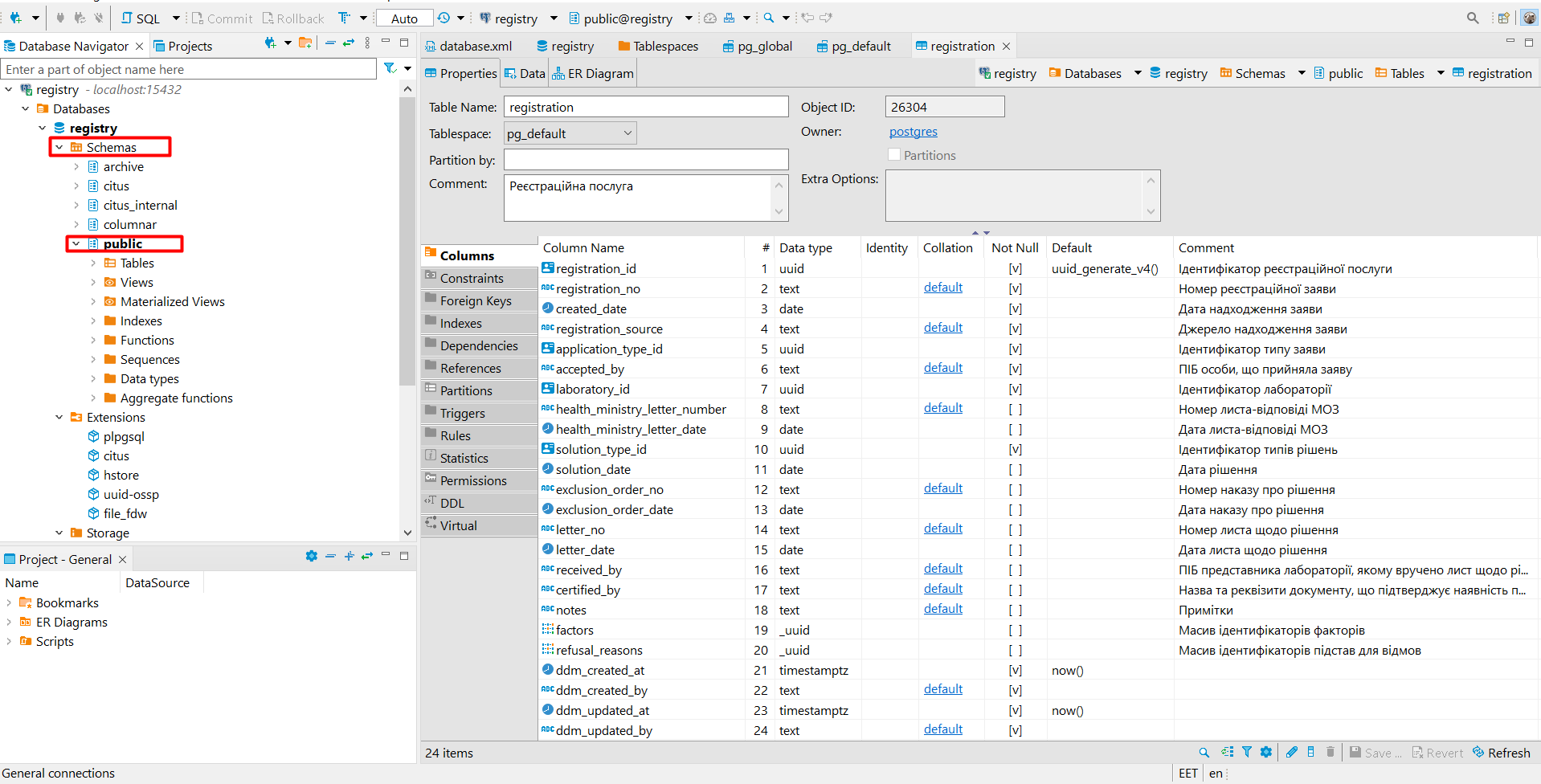
-